カテゴリ アプリニュース
iPhoneの複数アプリを横断した複雑な操作をSiriに一言話しかけるだけで可能に。iOS 12で登場した「ショートカット」アプリの使い方
2018/09/18 21:48
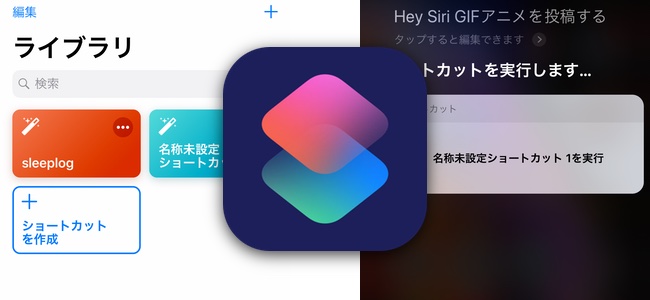
iOS 12からユーザーがSiriに任意のセリフを言うと指定した行動を撮ら取らせることができる、Siriショートカット機能が追加されましたが、これをさらに加速させるのが「ショートカット」アプリです。
元々はWorkflowというアプリでiOSの機能を指定した流れでワンタップで行えるという簡易的なプログラムを走らせるようなものでした。他にも有名なところではIFTTT、macOSでいうところのAutomatorなどと同様です。
このWorkflowがAppleに買収され、今回よりiPhoneに最適化されSiriショートカットとの連携を引っさげて再登場したのが「ショートカット」アプリです。
これだけ言ってもなんのことやらなので、まずは一つショートカットを作ってみましょう。
アプリを起動して「ショートカットを作成」をタップ。ここにアクションを指定していきます。
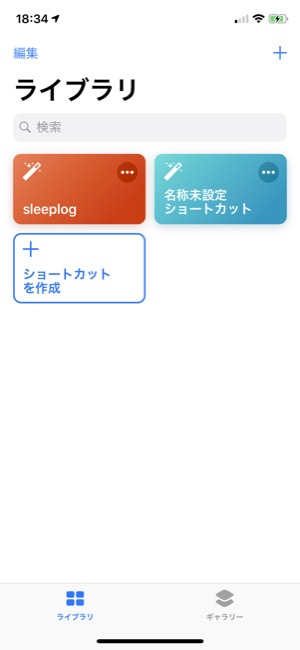
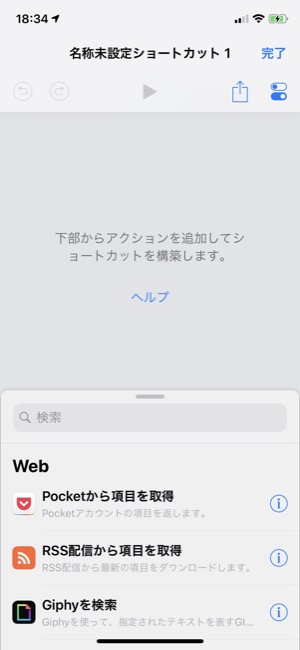
今回は簡単に「撮影したLive PhotosをGIFアニメに変換してTwitterに投稿する」というのを作ってみます。
画面下から引き上げると各種アクションが用意されています。検索窓をタップするとより詳細にアプリやジャンル別にアクション一覧を見られますよ。
今回のお題にそって、まずは「最新のLive Photosを取得」そこに「GIFを作成」を加えて共有から「ツイート」をプラス。
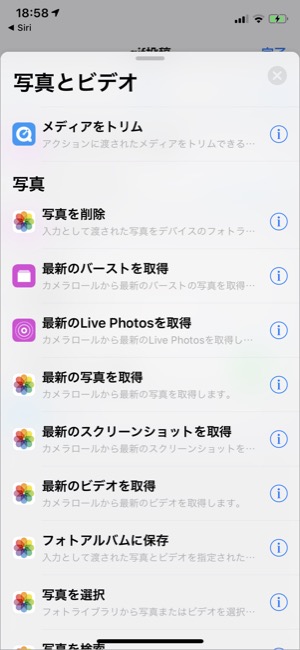
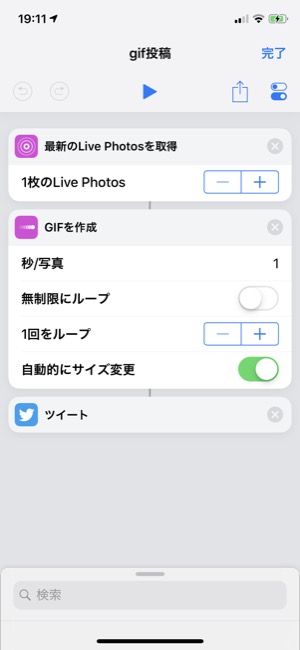
GIFアニメの変換は秒数やループ回数などを指定できます。
でこの時点でショートカット自体は完成しているので、画面上の再生ボタンか、ショートカット一覧でバナーをタップすれば動かすことができます。
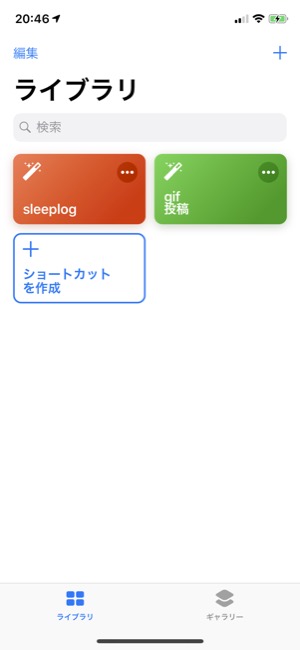
ただ、これだけなら買収前のWorkflowアプリと同じ。ここからがApple製アプリとなり、iOS 12対応となった最大の特徴となります。
ショートカットの編集画面で右上のトグルボタンアイコンをタップすると、名前などの編集画面に遷移します。ここで大事なのは「Siriのフレーズ」。

この「Siriのフレーズ」はSiirショートカットと同じで、この作ったショートカットを”Siriに対してなんて話しかけたら動かせるか”を設定できるのです。
というわけで、早速「Siriのフレーズ」を選択すると音声を吹き込む状態になります。このショートカットを使うための言葉を自分の声で吹き込めば完了。今回は「GIFアニメを投稿する」としてみました。
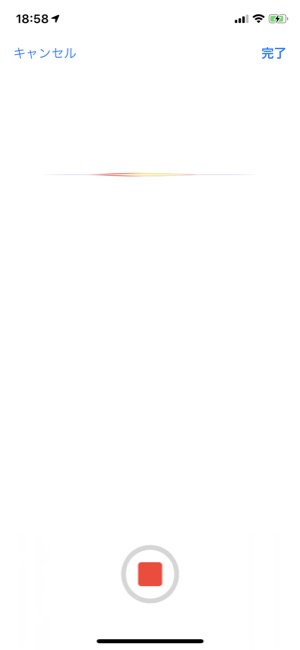
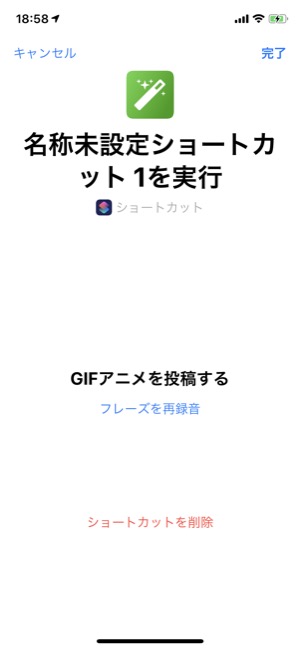
そして実践。Siriに言ってみると…
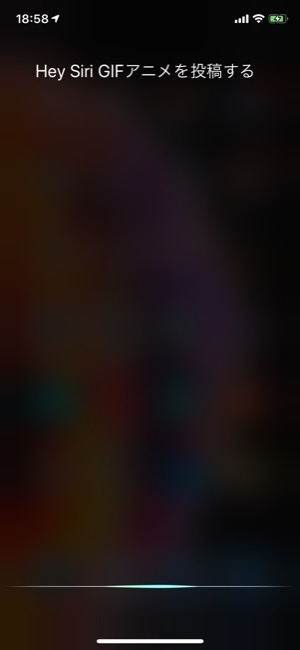
ショートカットの実行が起動するのでタップすればOK。
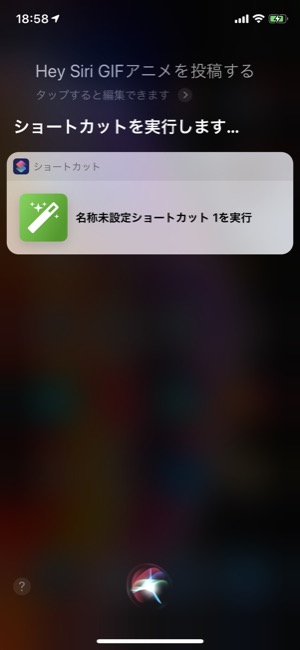
勝手にカメラロールの中の最新のLive PhotosをGIFアニメに変換して、ツイート投稿画面を開いてくれます。
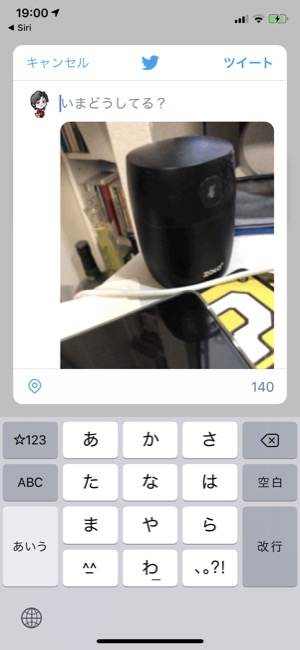
挙動はすべてが自動ではなく、Twitter投稿の最後のボタンなどは自分で押す必要がありますが、一言喋ってワンタップでここまでできるのだから相当な動作が省略されています。
ショートカットの作成は、各アクションがどこまでなにができるかに慣れないとスムーズに作ることができないので、最初はとまどうと思いますが、慣れると「普段こうやって使ってる動きををショートカットにまとめられるかも」という感じで、iPhoneの使い方自体が短縮できるようになってきます。
今回はさらにiOS 12&Siriとの組み合わせにより、iPhone自体を自分だけの仕様にカスタマイズするような感覚で使えます。iOS 12最大の機能の一つでもあるのでぜひ使ってみてください。



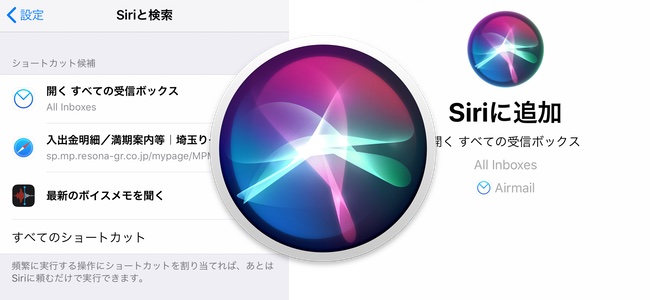
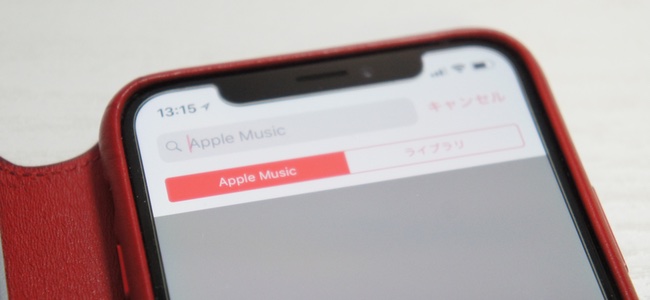
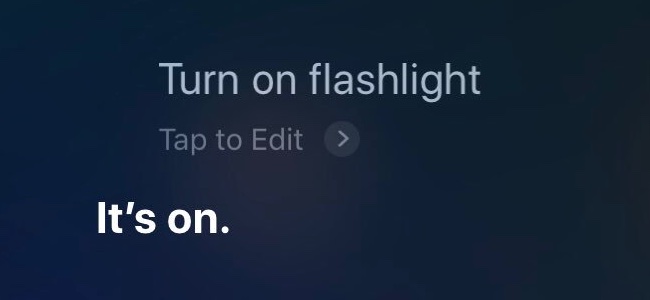














![【速報】ファミマが「おでん」を全面リニューアルして発売開始したらしい![PR]](http://i.meet-i.com/wp-content/uploads/famimaoden_140.png)






![ファミリーマートに本格的な焼きとりが楽しめる「商店街」が登場!?[PR]](http://i.meet-i.com/wp-content/uploads/famiyoko_140.jpg)
